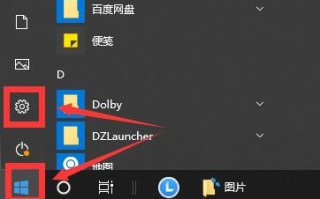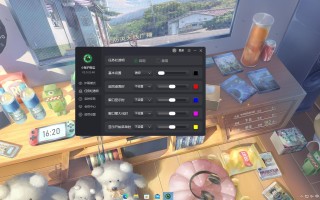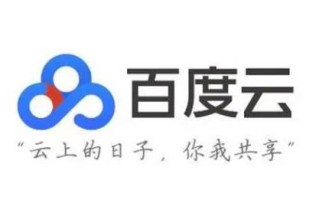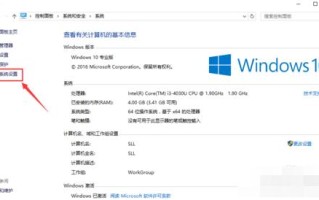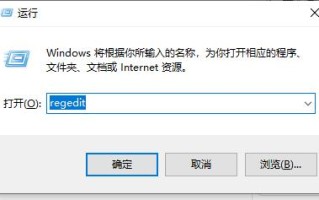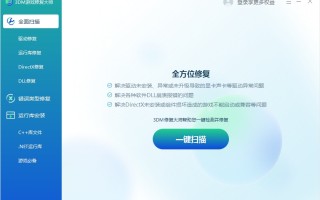一些用户希望能够将自己常用的软件给固定在任务栏上,想打开也非常的方便,那么应该如何固定呢?下面一起来看看吧!
将应用固定到任务栏的方法
点击左下角“开始”按钮,然后找到要固定到任务栏的应用,或者通过搜索快速找到,然后鼠Ċcom31;右键单击该应用,选择“固定到任务栏”。
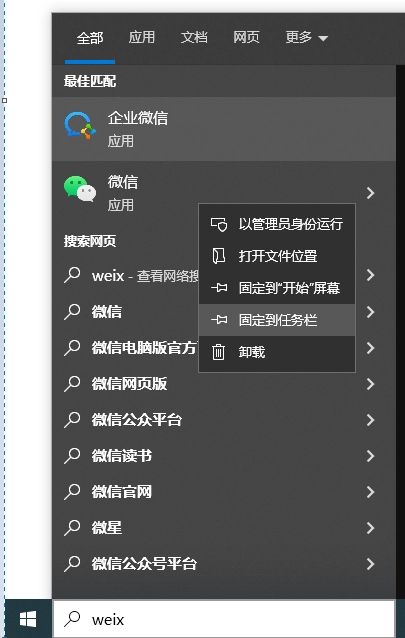
还有一种更为简单的方法,那就是打开运行软件,可以看到任务栏上会显示软件图标,此时,请右键单击任务栏上的该应用图标,然后选择“固定到任务栏”。
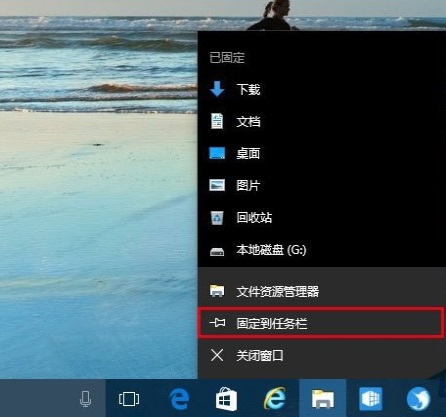
注意: 若要从任务栏中删除固定的应用,请右键单击应用图标,然后选择“从任务栏取消固定”。
想要更好的管理任务栏,包括任务栏美化,任务栏透明等,还可以使用:小智护眼宝
小智护眼宝有效过滤屏幕蓝光,是一款高效护眼软件,相比护眼精灵和护眼卫士,我们提供多种护眼颜色调节,满足颜色敏感群体在全天各时段对护眼的要求,最大限度降低电脑蓝光对眼睛的伤害
小智护眼宝(点击立即下载)
小智护眼宝具体步骤
1、下载好小智护眼宝后,在自己的电脑桌面上找到【小智护眼宝】的桌面图标,点击打开。
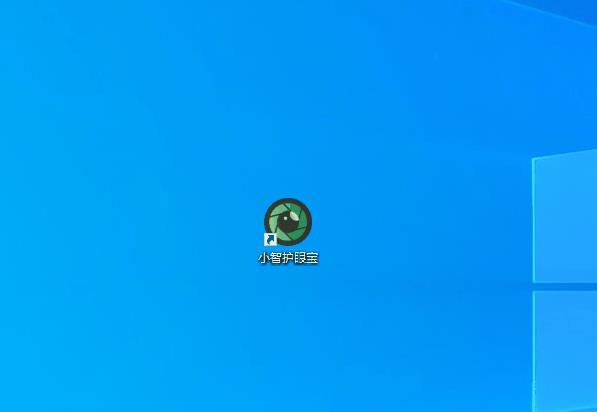
2、我们只需打开小智护眼宝的美化任务栏功能,就能轻松进行任务栏透明化,还可以把任务栏调为自己喜欢的透明颜色
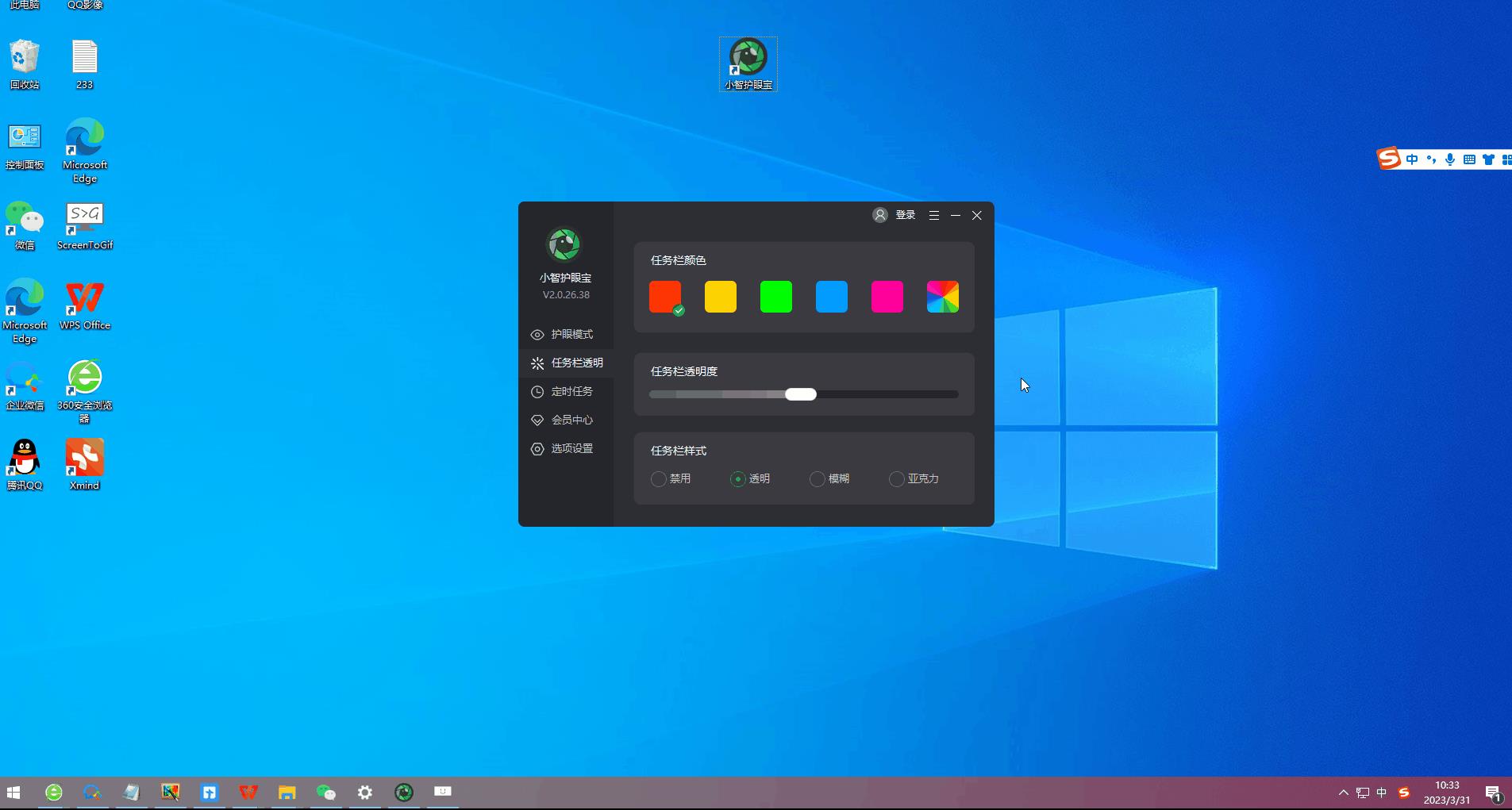
3、除了系统设置的颜色外,我们还可以把任务栏自定义为自己喜欢的透明颜色,比如这个颜色,是不是和桌面很搭配呢~
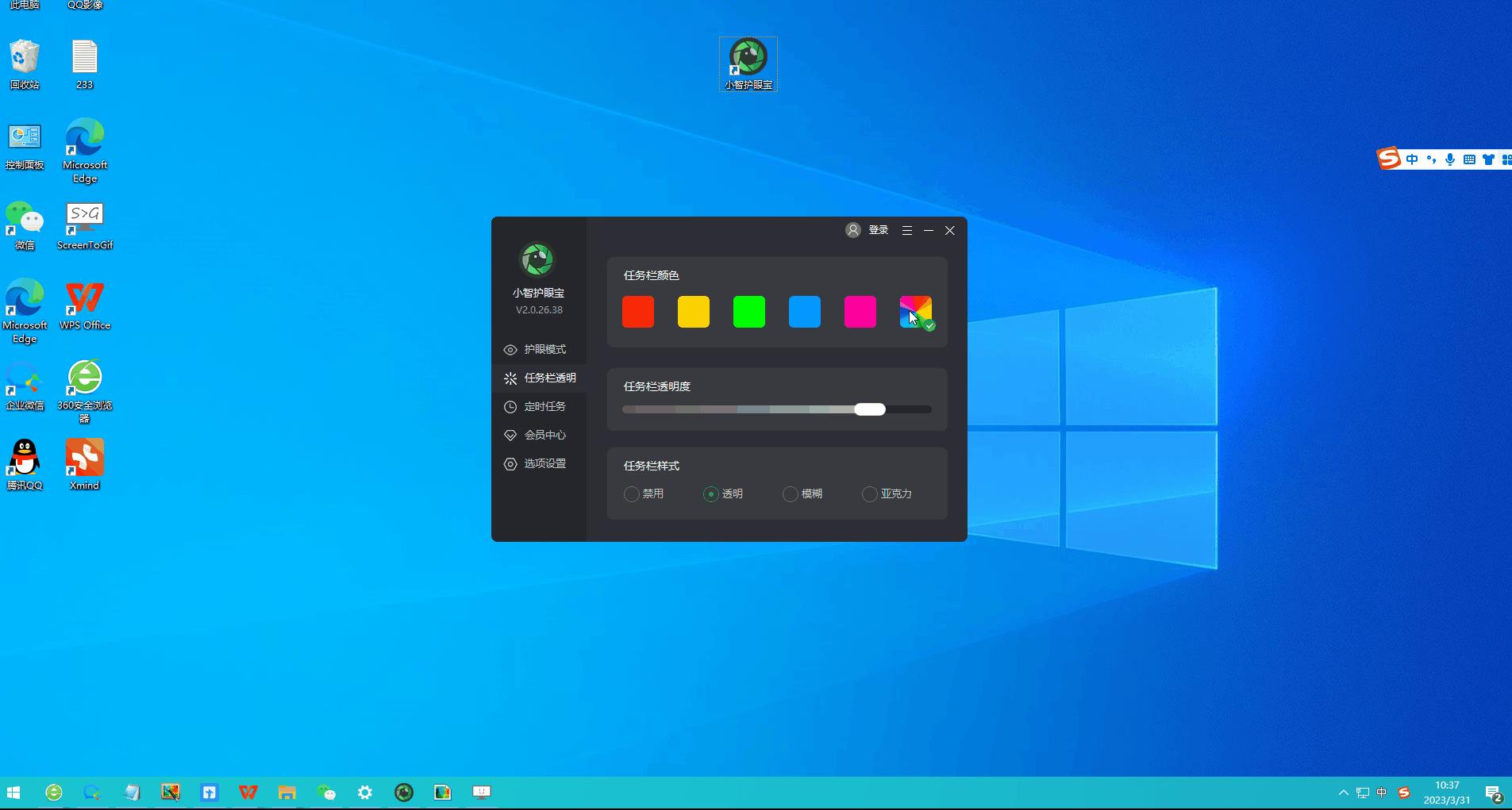
标签: com